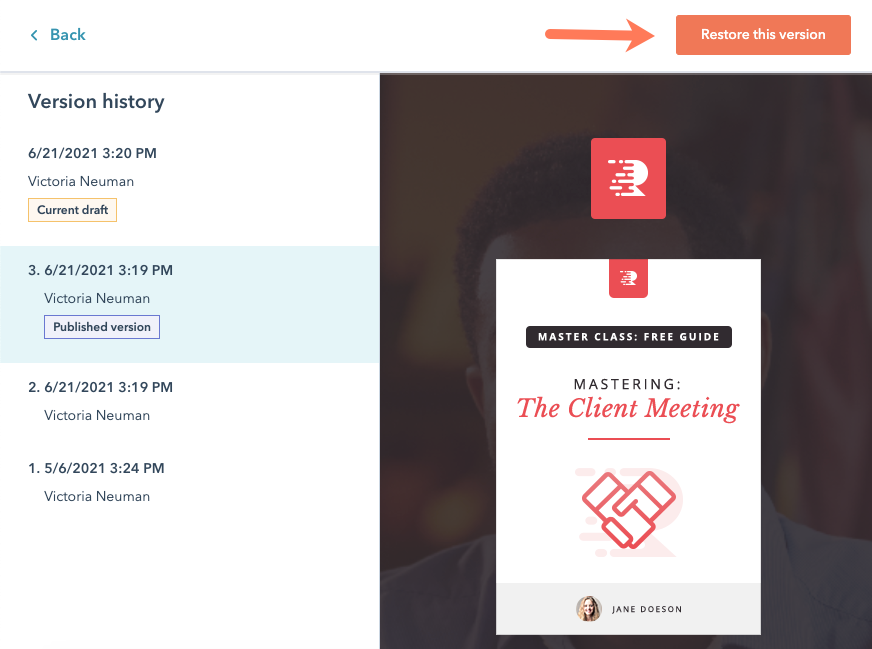Een vorige versie van inhoud herstellen
Laatst bijgewerkt: juni 22, 2023
Beschikbaar met elk van de volgende abonnementen, behalve waar vermeld:
|
|
In de inhoudseditor kunt u opgeslagen versies van een pagina, blogbericht of e-mail bekijken en herstellen.
Versies van ongepubliceerde pagina's of berichten worden automatisch opgeslagen wanneer er bewerkingen worden uitgevoerd. Zodra een pagina of bericht is gepubliceerd, worden nieuwe bewerkingen niet opgeslagen in de versiegeschiedenis totdat ze zijn gepubliceerd. Wijzigingen in e-mails worden elke vijf minuten opgeslagen.
Als je een verwijderde post, pagina of e-mail wilt herstellen, neem dan contact op met de Klantenondersteuning.
Let op: het is momenteel niet mogelijk om toegang te krijgen tot de versiegeschiedenis van een kennisbankartikel.
-
Navigeer naar uw inhoud:
- Website Pagina's: Ga in je HubSpot-account naar Inhoud > Websitepagina's.
- Landingspagina's: Ga in je HubSpot-account naar Inhoud > Landingspagina's.
- Blog: Ga in je HubSpot-account naar Inhoud > Blog.
-
- Email: Ga in je HubSpot-account naar Marketing > Marketing-e-mail.
- Beweeg de muis over uw inhoud en klik op Bewerken.
- Klik op het menu Weergeven en selecteer Versiegeschiedenis.
- Klik in de versiegeschiedenis op een versie om een voorbeeld van de inhoud te zien. De huidige conceptversie en/of gepubliceerde versie staat onder de datum.
- Klik rechtsboven op Deze versie herstellen.